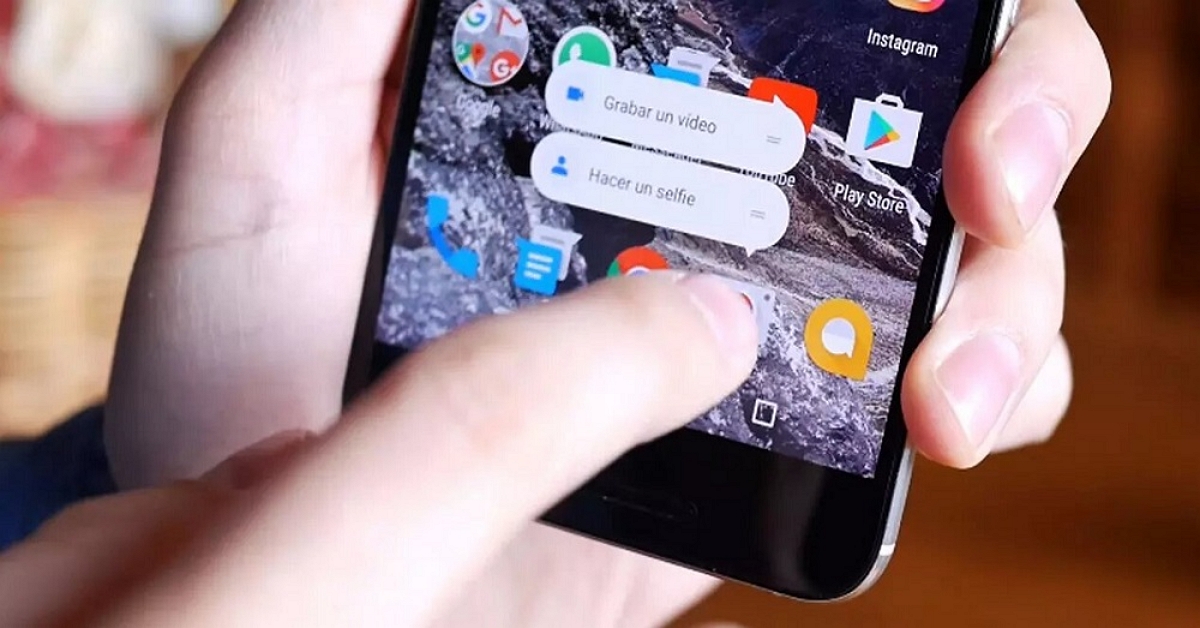
आप जल्दी से अपने पसंदीदा ऐप्स का उपयोग करें अपने मोबाइल की होम स्क्रीन पर Android शॉर्टकट बनाना। ऐप्स खोलने, फ्लैशलाइट सक्रिय करने, विशिष्ट गंतव्यों पर नेविगेट करने और बहुत कुछ करने के लिए यह कुछ टैप जितना आसान है। कस्टम शॉर्टकट सेट करना आश्चर्यजनक रूप से आसान है।
इस प्रकार ट्यूटोरियल, आप किसी भी फंक्शन को हाथ में लेने के लिए उन्हें बनाना सीखेंगे, गतिविधि या ऐप आपके डिवाइस पर। एंड्रॉइड टूल्स के आपके शस्त्रागार में इस उपयोगी कौशल के साथ, आपका मोबाइल अनुभव अधिक कुशल और वैयक्तिकृत होगा। आप किस का इंतजार कर रहे हैं? गोता लगाएँ और अभी Android शॉर्टकट बनाएँ!
Android शॉर्टकट क्या है?

एक है आइकन जो आपके होम स्क्रीन पर दिखाई देता है या ऐप ड्रावर जो आपको किसी विशिष्ट फ़ंक्शन को स्पर्श करके त्वरित रूप से एक्सेस करने की अनुमति देता है। इस फ़ंक्शन की सहायता से आप एक संपूर्ण ऐप लॉन्च कर सकते हैं और इसे सीधे खोल सकते हैं; या किसी एप्लिकेशन के भीतर कोई विशिष्ट गतिविधि, जैसे चैट।
भी, आपको एक एकीकृत क्रिया करने की अनुमति देता है जैसे टॉर्च चालू करना, Google Assistant लॉन्च करना, हवाई जहाज़ मोड चालू करना आदि। कई अन्य प्रकार की सामग्री और क्रियाओं को लॉन्च करने के लिए Android शॉर्टकट को कॉन्फ़िगर किया जा सकता है।
एक Android शॉर्टकट किसी क्रिया को निष्पादित करने का एक त्वरित तरीका है अन्यथा एक ऐप खोलने और मेनू और स्क्रीन के माध्यम से नेविगेट करने की आवश्यकता होगी। आप इसे एक विजेट के माध्यम से भी प्राप्त कर सकते हैं, और उन्हें अपनी पसंद के अनुसार ऑर्डर और कॉन्फ़िगर कर सकते हैं।
एंड्रॉइड शॉर्टकट कैसे बनाएं?
Android 7 Nougat में शॉर्टकट फीचर समय के साथ लोकप्रियता हासिल कर रहा है। सर्वप्रथम, सिस्टम विकल्पों के लिए डिज़ाइन किया गया था, लेकिन शीघ्र ही तृतीय-पक्ष एप्लिकेशन इसके लाभों का लाभ उठाने के लिए इसमें शामिल हो गए।
अगर आपका स्मार्टफोन मायने रखता है संस्करण 7 या बाद के साथ, आप इस फ़ंक्शन का उपयोग कर सकते हैं। इसके अतिरिक्त, सिस्टम के इस संस्करण के शीर्ष पर चलने वाली किसी भी अनुकूलन परत में यह ओवरराइडिंग भी शामिल होगी।
किसी एप्लिकेशन के इस टूल की पेशकश न करने का एकमात्र कारण यह है कि इसे Google के निर्देशों के अनुसार अनुकूलित नहीं किया गया है। हालाँकि, अधिकांश Google Play पर लोकप्रिय ऐप्स में यह सुविधा पहले से मौजूद है. अपने मोबाइल पर कुछ क्रियाओं के लिए Android शॉर्टकट बनाने का तरीका यहां बताया गया है।
ऐप और टूल्स
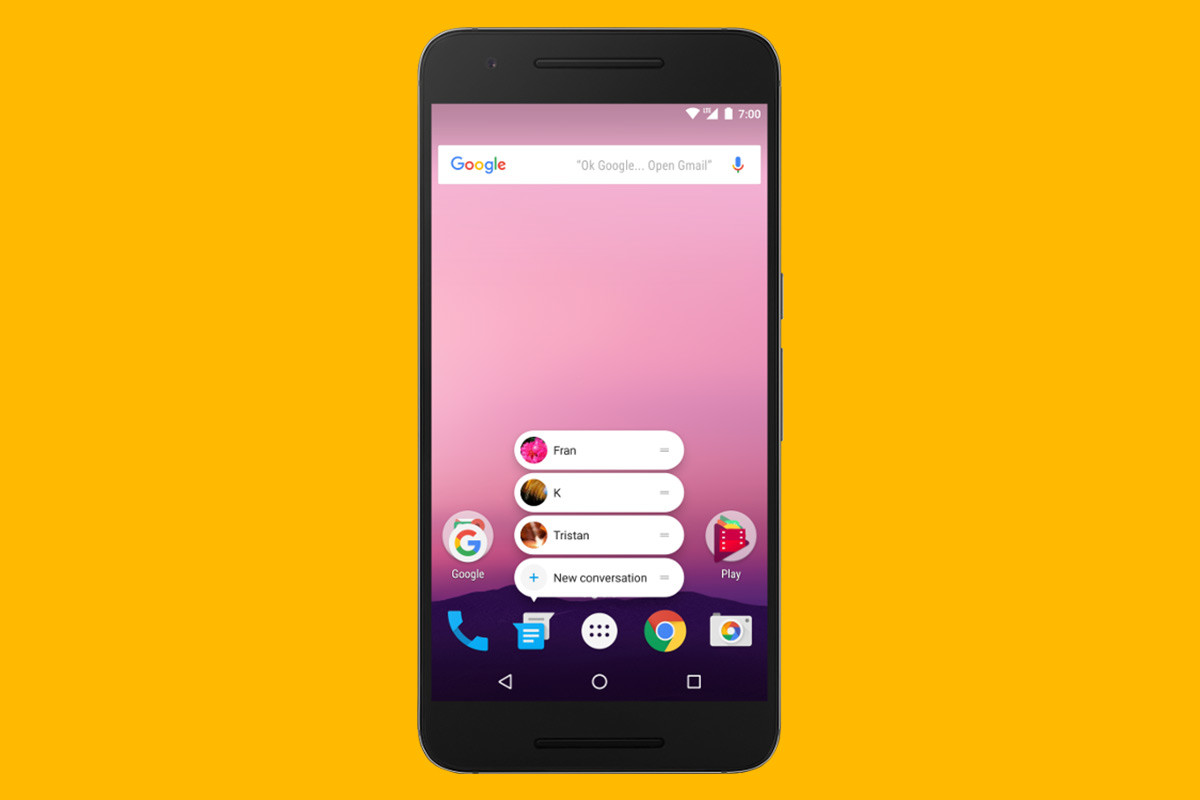
यदि आप नया शॉर्टकट बनाना चाहते हैं, तो आप इसे होम स्क्रीन से कर सकते हैं, इस बात की परवाह किए बिना कि आप इसका उपयोग करते हैं या नहीं लांचर देशी या एक तृतीय-पक्ष. प्रक्रिया सभी अनुप्रयोगों में समान है, हालांकि विकल्प भिन्न हो सकते हैं। हमें उस एप्लिकेशन को चुनना होगा जिससे हम शॉर्टकट बनाना चाहते हैं और शॉर्टकट बनाने के लिए इन चरणों का पालन करें:
- ऐप आइकन को टच और होल्ड करें कुछ सेकंड के लिए।
- वांछित विकल्प का चयन करें ड्रॉप-डाउन मेनू में।
- शॉर्टकट को ड्रैग करें होम स्क्रीन पर खाली जगह के लिए।
वेब पेज
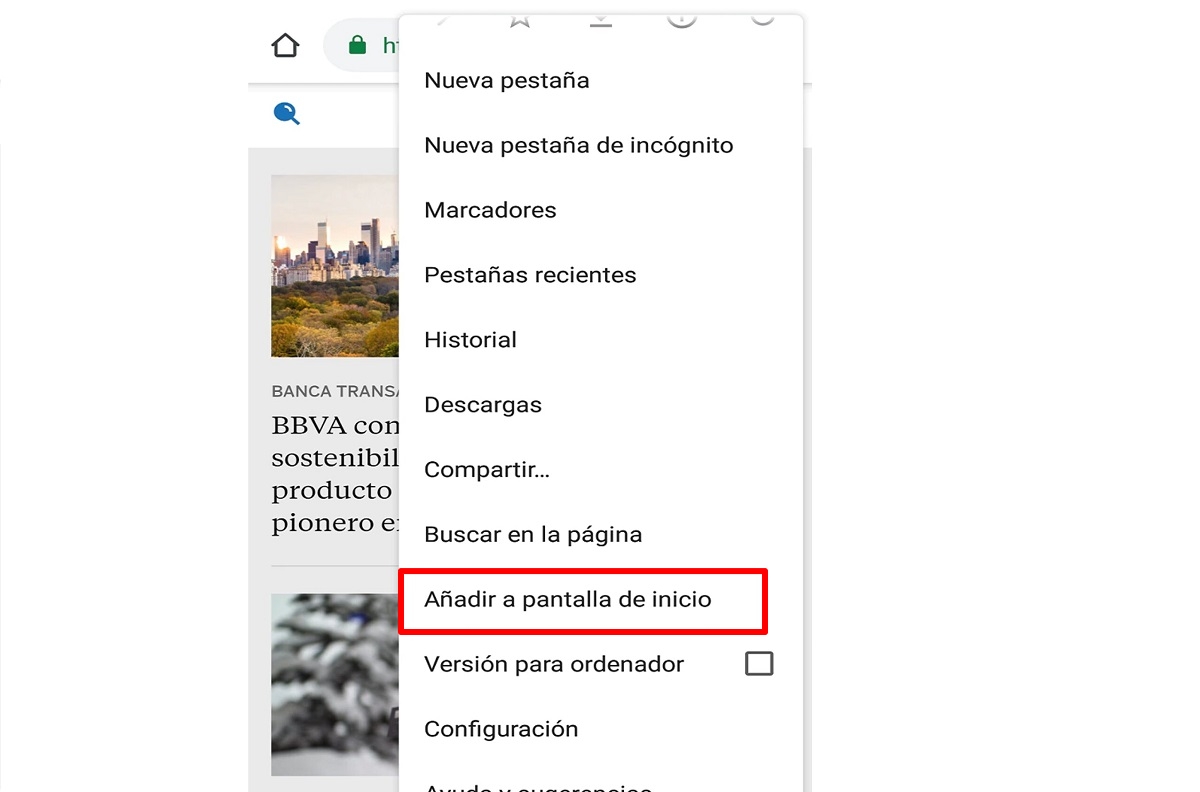
आप अपनी रुचि के वेब पेज का शॉर्टकट भी बना सकते हैं और ऐसा करना बहुत आसान है। यह आपको अनुमति देगा इससे परामर्श करने के लिए हमेशा इसे हाथ में रखें जब भी आपको इसकी आवश्यकता हो। Google क्रोम ब्राउज़र के लिए धन्यवाद, जो एंड्रॉइड पर डिफ़ॉल्ट रूप से आता है, आप इन आसान चरणों के साथ यह शॉर्टकट बना सकते हैं:
- वेबसाइट पर पहुंचें ब्राउज़र से वांछित।
- पर क्लिक करें ऊपरी दाएं कोने में तीन बिंदु.
- विकल्प चुनें «होम स्क्रीन में शामिल करें'या'एप्लिकेशन इंस्टॉल करें«, वेब पर निर्भर करता है।
- अनुमति प्रदान करें शॉर्टकट स्थापित करने की जरूरत है।
- ब्राउज़र से बाहर निकलें और जांचें कि शॉर्टकट काम करता है
Contactos
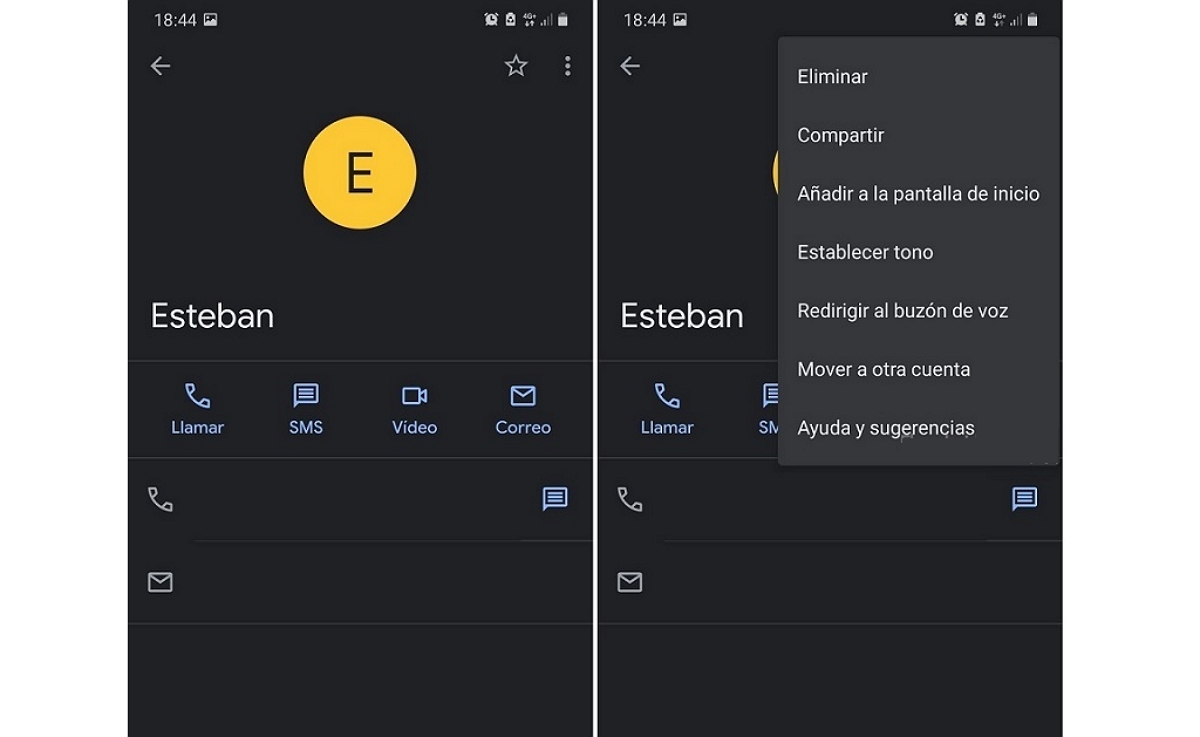
इस समारोह के लिए धन्यवाद आपके पास केवल एक क्लिक के साथ वे संपर्क होंगे जिनका आप सबसे अधिक उपयोग करते हैं. इस स्थिति में, आप Google संपर्क एप्लिकेशन का उपयोग कर सकते हैं जो कई Android फ़ोन पर या किसी तृतीय-पक्ष ऐप के साथ इंस्टॉल होकर आता है। अनुसरण करने के चरण वे हैं:
- ऐप खोलें Contactos.
- संपर्क ढूंढें जिसका आप शॉर्टकट बनाना चाहते हैं।
- एक बार आपकी प्रोफ़ाइल के अंदर, आप ऊपरी दाएं कोने में तीन बिंदुओं को स्पर्श करते हैं.
- विकल्प चुनें «होम स्क्रीन में शामिल करें"।
- कार्रवाई की पुष्टि करें और एप्लिकेशन से बाहर निकलें।
एप्लिकेशन Android शॉर्टकट बनाने के लिए
साथ ही, आप ऐप की मदद से अपने एप्लिकेशन, टूल, कॉन्टैक्ट्स, पसंदीदा वेब पेज और अन्य सिस्टम क्रियाओं के शॉर्टकट बना सकते हैं। इस समय, ऐसे एप्लिकेशन हैं जिन्हें आप प्ले स्टोर में डाउनलोड कर सकते हैं जो आपको यह कार्यक्षमता प्रदान करते हैं. नीचे कुछ बेहतरीन देखें।
शॉर्टकट निर्माता
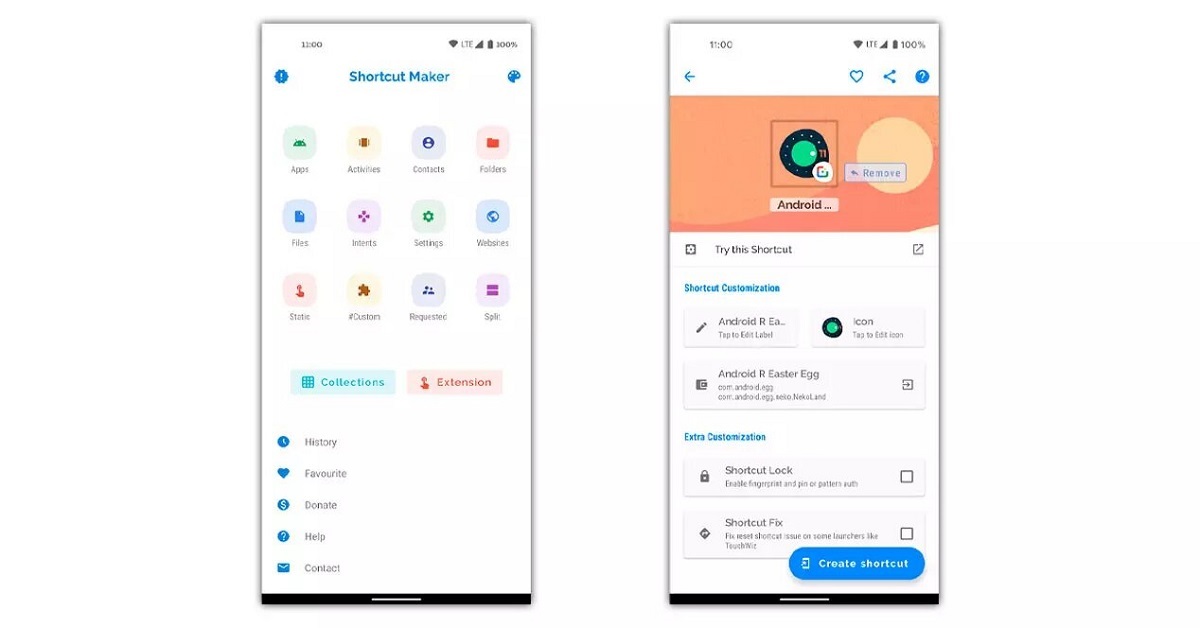
यह इतना संपूर्ण ऐप है कि इसे एक देशी Android ऐप माना जा सकता है। जब आप ऐप खोलेंगे, तो आपके पास होगा शॉर्टकट के रूप में बनाने के लिए विकल्पों की एक लंबी सूची तक पहुंच. यह एप्लिकेशन कई संभावनाओं को एकीकृत करता है, जैसे कि फोन की मेमोरी में विशिष्ट फाइलों के शॉर्टकट का निर्माण, विशिष्ट सिस्टम सेवाओं के लिए, दूसरों के बीच। इस ऐप के साथ शॉर्टकट बनाने के लिए आपको बस निर्देशों का पालन करना होगा:
- एप्लिकेशन खोलें आपके Android डिवाइस पर शॉर्टकट मेकर।
- शॉर्टकट के प्रकार का चयन करें आप बनाना चाहते हैं: ऐप, गतिविधि, सिस्टम एक्शन, वेब एड्रेस, लोकेशन मार्कर आदि।
- एक नाम निर्दिष्ट करें और एक आइकन आपके शॉर्टकट के लिए।
- इसे वांछित समारोह से लिंक करें।
- शॉर्टकट को होम स्क्रीन पर रखें या वह फ़ोल्डर जो आप चाहते हैं। आप इसे जहां चाहें वहां ड्रैग और ड्रॉप कर सकते हैं।
- आपका नया कस्टम शॉर्टकट अब दिखना चाहिए चयनित स्थान पर। इसके लिंक किए गए फ़ंक्शन को शीघ्रता से लॉन्च करने के लिए आप इसे किसी भी समय टैप कर सकते हैं।
rk.android.app.शॉर्टकटमेकर
बौना
इस आवेदन के साथ आंतरिक मेमोरी में तत्वों के लिए सीधा लिंक उत्पन्न करना ही संभव है मोबाइल पर, जैसे दस्तावेज़, चित्र और वीडियो। अन्य समान अनुप्रयोगों की तुलना में इसे संभालना बिल्कुल भी जटिल नहीं है। इसका उपयोग करने के लिए, इसे स्थापित करने के बाद आपको इन सरल चरणों का पालन करना होगा:
- एप्लिकेशन खोलें आपके मोबाइल पर छोटू।
- फ़ाइल या दस्तावेज़ का चयन करें जिसका आप शॉर्टकट बनाना चाहते हैं।
- चयनित फ़ाइल को स्पर्श करके रखें जब तक कि विकल्पों के साथ पॉपअप न दिखाई दे।
- विकल्प चुनें «शॉर्टकट बनाएं"।
- कार्रवाई की पुष्टि करें और किया, आप एप्लिकेशन से बाहर निकल सकते हैं और जांच सकते हैं कि शॉर्टकट काम कर रहा है या नहीं।
cz.mroczis.shorty